今このページを見ているということは。。。
さてはブロガーの方ですね??←
…茶番はこの辺にしまして、今回は【 アナリティクス 】の見方について解説していきます。
※ここでのアナリティクスはGoogleアナリティクスのことで、
Twitterのアナリティクスとは別になります。
Twitterのアナリティクスは下記記事をご参照ください!
- アナリティクス内で用いられている単語
- どの項目を見ればなにが分かるのか
- 集めたデータをどう活かすか
よく使う用語集
初めに注意点としてですが、全ての用語を網羅するのはアナリティクス初心者のぎっとんには少し荷が重かったのです。
ですが、ここ数週間アナリティクスを使ってきて
「この単語どんな意味だろ?」と感じたものに関しては全て勉強して意味を載せておりますので、是非見ていってください♪
トラフィックチャネル
トラフィック=閲覧数、閲覧者数
チャネル=どういった経路でサイトに来たか
トラフィックチャネル=どういう経路でどのくらいの人がサイトに来たか
↑がトラフィックチャネルを噛み砕いたものです。
ではチャネルの詳細を見ていきましょう!
social(ソーシャル)
TwitterやFacebookなどのいわゆるSNSのことを指します
Organic search(オーガニックサーチ)
GoogleやYahoo!等の検索エンジンからあなたのサイトに辿りついたことを指します
Referral (リファラ)
他サイトからあなたのサイトに飛んできたことを指します
他サイトにあなたのサイトのリンク等が貼られている場合に発生します
Direct(ダイレクト)
流入元が分からないアクセスの場合に用いられる
セッション

サイトへの訪問者のことを指す
先ほどのトラフィックと意味は似ているが、
セッションは単純な訪問者の意。
トラフィックは経路を辿った人数を指す単語。
少し分かり辛いかもしれませんが、
セッションがサイトの訪問者数を指す単語であるということだけでも覚えておけば問題ない
正直よく使うのはこれくらいの数の単語ですが、流石に情報が少な過ぎますので、使ったことがあるまで範囲を拡大させて説明していきます。
リアルタイム
今その瞬間に何人があなたのサイトを閲覧しているかを表示することが出来る機能です。
以下4項目はリアルタイムでサイトに来ている人のみの動向を探ることが出来ます。
地域(リアルタイム)
世界/日本地図単位で今どこからサイトにアクセスしているのかが分かるが、地図の精度に若干の難有り。
トラフィック (リアルタイム)
その人がアクセスした元のメディア(Twitter等)情報が表示される。
コンテンツ (リアルタイム)
その人が閲覧しているあなたのサイトのコンテンツ(記事名)が表示される。
イベント (リアルタイム)
こちらのサイトで詳細に説明されておりました。
Google アナリティクスでは「イベント」というユーザーの行動やアクションを計測するための変数が用意されています。ファイルのダウンロード、外部リンクのクリックなどに使うことができます。カテゴリ・アクション・ラベル・値という4つの変数を設定することができ、それぞれの発生回数などをレポートで見ることができます。
https://ga.ferret-plus.com/article/74 より
申し訳ありませんが、イベントにつきましては使ったことが無いので引用とさせていただきました。
集まったデータでなにをするか

ここまで読んでいただければアナリティクスがデータの収集・分析に用いられるツールだということは薄々感じているでしょう。
しかし、初心者ブロガーのほとんどが、データの収集で満足してしまうので分析までは行ないません。
偉そうにアナリティクスについて語っている私もつい数日前までは数字を眺めるだけで満足していました。
人気のコンテンツを調べる
これは言うまでもありませんが、あなたのサイトの中でも人気のコンテンツ、不人気のコンテンツに分かれているのが、
「アナリティクス」→「ホーム」→「ユーザーが訪れているページは?」→「ページレポート」
から見ることが出来ます。
これを見ればコンテンツのニーズが自ずと分かってきますので、人気のあるコンテンツに寄せた内容で今後の記事作成を行なったり、人気記事のリライトを行なうことで更なる集客アップを見込むことも出来ます。
アクセスの集中する時間を調べる
これを見るのは
アナリティクス→ホーム→ ユーザーが訪れる時間帯はいつですか?
で見ることが出来ます
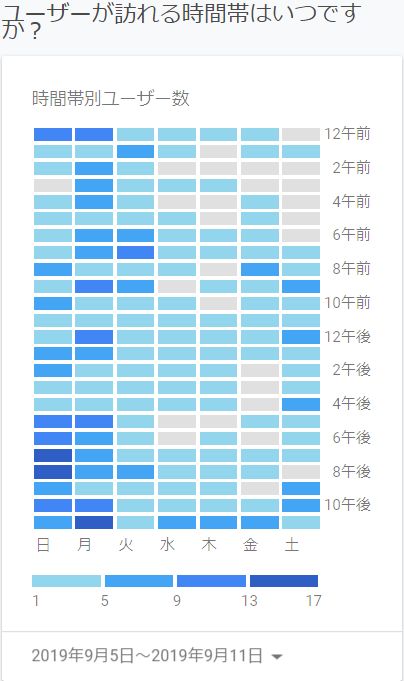
これは直感的に色の濃いところがアクセスが多い時間帯だと分かっていただけるかと思います。
じゃあこれを見てなにをするかですが、
私の場合を例に取りますと、日曜日の夕方17時以降が一番アクセスが集中していますので、
新しい記事の投稿はこの時間に投稿すれば一番効果が高く、セッション数が伸びやすいタイミングになるのです。
ワードプレスをお使いの方は「予約投稿機能」を使えば簡単に時間を決めての投稿が可能になります。
因みに今回画像に載っているように、任意の日付を指定できないという方は。
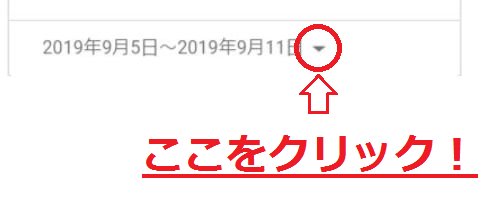
その後「カスタム」をクリック→好きな日付を選択する
以上で任意の日付を選択することが出来ます。
まとめ
使用頻度の高い単語を覚えて記載されている内容を理解すると
分析・改善の必要性がわかるようになる。
理解するだけではなく、分析し今後の伸び率を上げるために
良かった記事、悪かった記事の修正を行なうとセッション数が向上する。
おわりに
私もアナリティクスを始めて分析目的で見たのは本当に最近のことで、セッションという単語の意味すら分からない状態でした。
しかし、現状はアナリティクスの必要性を理解することが出来るようになり、
人気記事のリライト等にも力を入れています。
しかし、人気記事は更に伸びているが、不人気記事との格差がすごいことになってしまっています。(同じ時間と熱量を込めて書いているのに、です。。)
今後は不人気記事をどう改善していくかがぎっとんの課題ですね♪
それでは今回はこの辺で!




















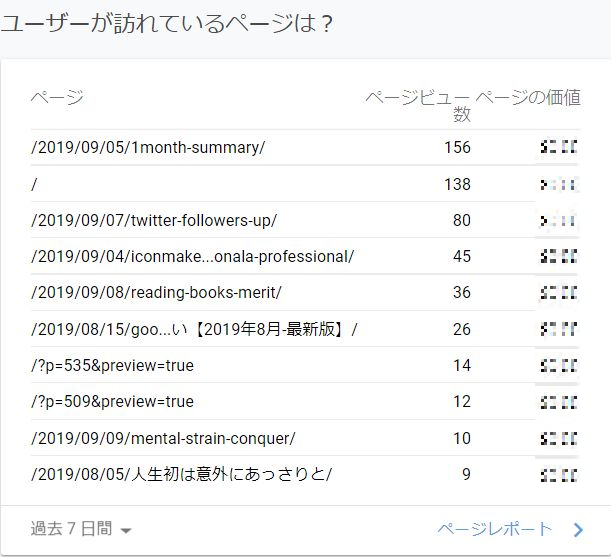


コメント